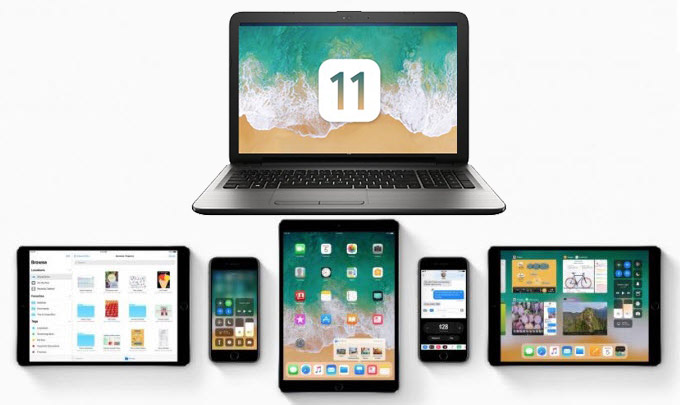
iOS 11 crea un nuevo estándar para los sistemas operativos para móviles y ahora, los usuarios pueden mejorar su experiencia utilizando sus iPhones e iPads con el iOS 11. Las nuevas características y capacidades de este sistema operativo te traerán mucho placer, lo que motivará que tengas más exploración en tu vida digital. Muchos usuarios de iOS 11 pueden querer duplicar las pantallas de sus dispositivos iPhone 8, el iPhone X y el iPad Pro en sus PC y Mac.
Apps útiles para duplicar la pantalla de tu iPad e iPhone con iOS 11
ApowerMirror – Aplicación popular utilizada para duplicar la pantalla del iOS 11 en Windows y Mac
ApowerMirror es una aplicación bastante conocida que puedes utilizar para duplicar la pantalla de tu iPhone o iPad con iOS 11 en tu PC y Mac. Siempre y cuando tus dispositivos sean compatibles con AirPlay, podrás transmitir la pantalla de tu iOS hacia PC con esta aplicación. iOS 11 te proporciona experiencias fantásticas e inmersivas y puedes utilizar el ApowerMirror para reflejar la pantalla de tu iOS 11 hacia una más grande. Sigue esta guía para duplicar la pantalla del iOS 11.
- Descarga ApowerMirror en tu PC o Mac haciendo clic en el siguiente botón.
- Instala y ejecuta el programa en PC. Ajusta tu dispositivo iOS 11 y computadora bajo la misma red inalámbrica.
- Desliza hacia arriba desde la parte inferior de tu dispositivo iOS 11 para abrir el Centro de Control de Inicio y luego, presiona “Duplicar pantalla”.
- Selecciona el dispositivo hacía donde quieres duplicar tu pantalla. Luego, puedes conectar tu dispositivo iOS 11 con la pantalla de tu PC o Mac. Puedes buscar y ejecutar las aplicaciones de iOS 11 desde tu computadora.
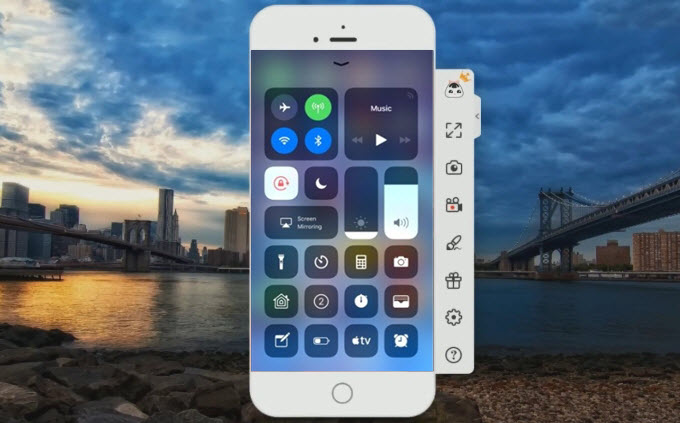
Además de su excelente función de duplicado de pantalla para el iOS 11, también podrás utilizar el ApowerMirror para grabar la pantalla de tu iOS en tu computadora. Esta capacidad es muy útil, especialmente cuando quieres grabar algunos programas en vivo. Además, esta app también es compatible con dispositivos Android. No solo puedes usarla para duplicar la pantalla de tus dispositivos Android en tu PC, sino que también podrás utilizar el mouse y el teclado de tu PC para controlar a tu dispositivo Android.
Reflector 2- Duplicar pantalla del iPad e iPhone en iOS 11
Reflector 2 es otra aplicación excelente de duplicado y transmisión que funciona con AirPlay. Puedes despedirte de los cables y las instalaciones complicadas conectando tu dispositivo iOS 11 con una pantalla grande. Con este software, podrás jugar, ver películas y crear demostraciones desde la palma de tu mano. Sigue los siguientes pasos para reflejar la pantalla de tus dispositivos con iOS 11.
- Descarga y ejecuta el Reflector 2 en tu computadora. Mientras usas este programa, deberás asegurarte que tu dispositivo iOS se encuentra en la misma red que tu computadora.
- Desliza hacia arriba la pantalla desde la parte inferior para abrir el Centro de Control de Inicio en tu dispositivo iOS. Para el iPhone X, desliza hacia abajo desde la esquina superior derecha de la pantalla para abrir el Centro de Control de Inicio.
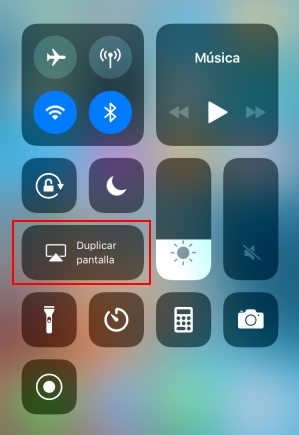
- Presiona “Duplicar pantalla” y selecciona el nombre de tu computadora desde la lista de dispositivos disponibles. Podrás realizar entonces un duplicado de la pantalla de tu iPhone e iPad con iOS 11 en tu computadora.
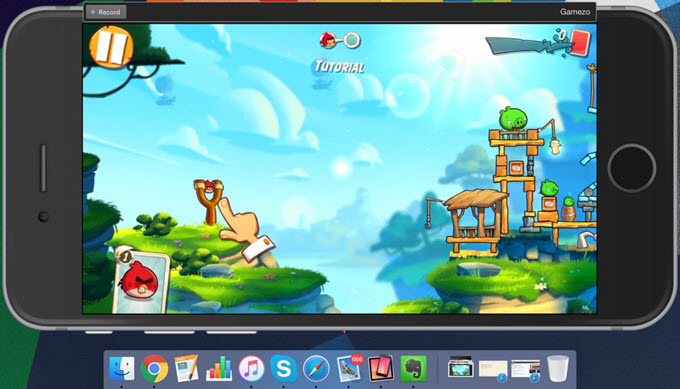
Hay muchas apps de duplicación de pantalla para iOS 11 que puedes utilizar, pero las aplicaciones presentadas anteriormente tienen funciones de duplicado poderosas y seguramente cumplirán con todas tus necesidades. Esperamos que, luego de leer esta publicación, puedas cambiar la forma en la que utilizas tu dispositivo iPhone o iPad con iOS 11. Sigue los pasos y mejora tu forma de jugar en tu iPhone e iPad con iOS 11.
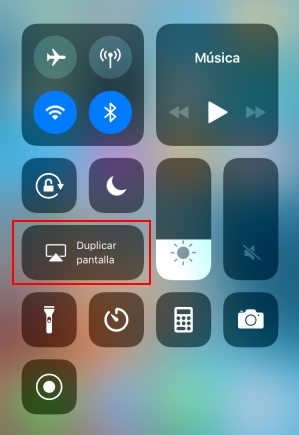
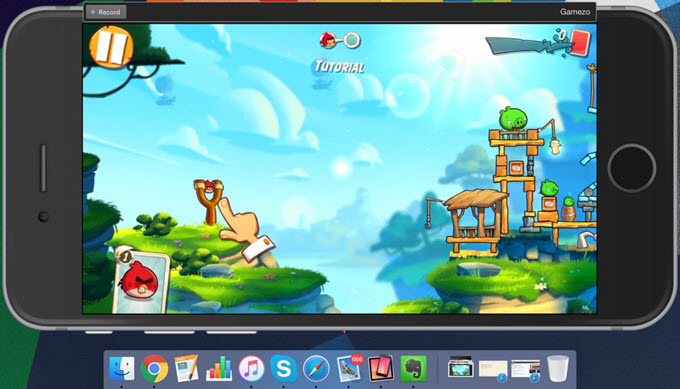
Dejar un comentario